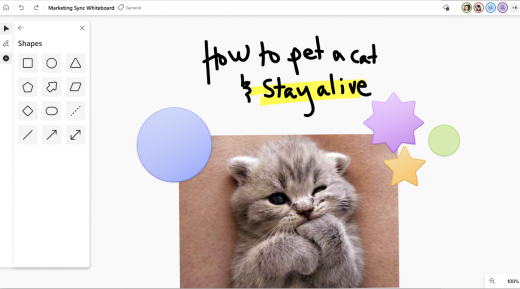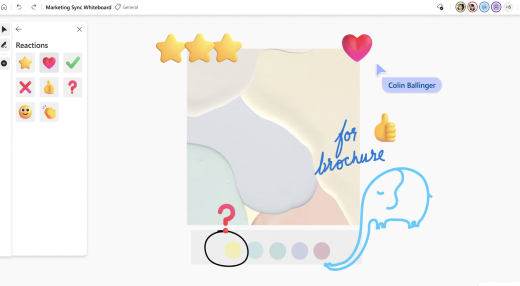Μπορείτε να προσθέσετε μια ποικιλία σχημάτων και αντιδράσεων για να βελτιώσετε τον πίνακά σας.
Εισαγωγή σχημάτων
Για να προσθέσετε ένα σχήμα:
-
Επιλέξτε το κουμπί Δημιουργία στην αριστερή γραμμή εργαλείων και, στη συνέχεια, επιλέξτε Σχήματα.
-
Επιλέξτε ένα από τα οκτώ κοινά σχήματα ή τέσσερις γραμμές.
-
Πατήστε ή κάντε κλικ στο σημείο όπου θέλετε να προσθέσετε το σχήμα στον καμβά.
Εισαγωγή αντιδράσεων
Για να προσθέσετε μια αντίδραση:
-
Επιλέξτε το κουμπί Δημιουργία στην αριστερή γραμμή εργαλείων και, στη συνέχεια, επιλέξτε Σχήματα.
-
Επιλέξτε μία από τις οκτώ αντιδράσεις, όπως αντίχειρες επάνω, καρδιά, πλαίσιο ελέγχου ή γελαστό πρόσωπο.
-
Πατήστε ή κάντε κλικ στο σημείο όπου θέλετε να προσθέσετε την αντίδραση στον καμβά.
Επιλογή, μετακίνηση και αλλαγή μεγέθους σχημάτων και αντιδράσεων
-
Για να μετακινήσετε αντικείμενα, όταν η λειτουργία ζωγραφικής με το δάχτυλο είναι απενεργοποιημένη, μπορείτε να επιλέξετε με το δάχτυλό σας να μετακινείτε εύκολα αντικείμενα γύρω από τον καμβά.
-
Για να επιλέξετε περιεχόμενο, μπορείτε να χρησιμοποιήσετε το δάχτυλό σας ή την πένα — ή να χρησιμοποιήσετε το εργαλείο Επιλογή λάσου στη γραμμή εργαλείων γραφής για να επιλέξετε πολλά αντικείμενα ταυτόχρονα.
-
Με την ενεργοποίηση της επιλογής λάσου , χρησιμοποιήστε την πένα σας για να κυκλώσετε το περιεχόμενο που θέλετε να επιλέξετε. Όταν η λειτουργία ζωγραφικής με το δάχτυλο είναι ενεργοποιημένη για παθητικές συσκευές που δεν βασίζονται σε πένα, μπορείτε επίσης να ενεργοποιήσετε την Επιλογή λάσου για να χρησιμοποιήσετε το δάχτυλό σας για να κυκλώσετε και να επιλέξετε περιεχόμενο.
-
Εάν η ενεργή πένα έχει κουμπί διακόπτη, πατήστε παρατεταμένα το κουμπί για να μεταβείτε προσωρινά στη λειτουργία Επιλογή με λάσο και να κυκλώσετε περιεχόμενο για να το επιλέξετε.
-
Όταν επιλεχθεί το περιεχόμενο, μετακινήστε το με το δάχτυλό σας ή με την πένα. Για να αλλάξετε το μέγεθός του, χρησιμοποιήστε δύο δάχτυλα για να επεκτείνετε ή να ελαχιστοποιήσετε το περιεχόμενο.
Χρήση συγκράτησης αντικειμένων
Η συγκράτηση αντικειμένων σάς βοηθά να στοιχίσετε το περιεχόμενό σας παρέχοντας μια οπτική υπόδειξη. Μια γραμμή εμφανίζεται όταν μετακινείτε ένα αντικείμενο (για παράδειγμα μια αυτοκόλλητη σημείωση ή μια εικόνα) κοντά σε κάποιο άλλο.